Bedste løsninger til at overføre musik til iPhone uden iTunes
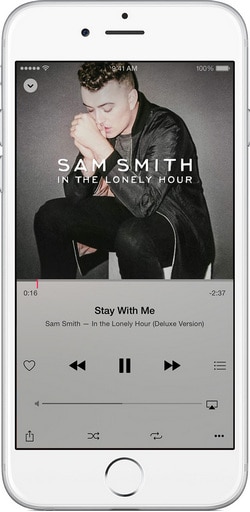
For at være ærlig, så er iTunes et af de bedste værktøjer til at sætte din musik på din iPhone 12/X/8/7/6S/6 (Plus) og administrere dine sange. Det er dog akilleshælen, at det kræver, at du parrer din computer med din iPhone, hvilket betyder, at du skal synkronisere din iPhone med den parrede computer. Ellers mister du sange på din iPhone. Sikke en skam! Er der nogen måde at tilføje sange på, ringetoner til iPhone uden iTunes? Det er der sikkert. Tjek nedenstående måder at overføre musik til iPhone 12/X/8/7/6S/6 (Plus) uden iTunes. Synkroniser musik til din iPhone uden at miste nogen nuværende. Du kan også lære mere om, hvordan du overfører musik mellem iPhones.
Løsning 1. Bedste løsning til at overføre musik til iPhone 12/X/8/7/6S/6 (Plus) uden iTunes
- 1.1 Overfør musik til iPhone 12/X/8/7/6S/6 (Plus) på Mac uden iTunes
- 1.2 Overfør musik til iPhone 12/X/8/7/6S/6 (Plus) på Windows PC uden iTunes

DrFoneTool – Phone Manager (iOS)
Overfør musik til iPhone 12/X/8/7/6S/6 (Plus) uden iTunes
- Overfør, administrer, eksporter/importér din musik, fotos, videoer, kontakter, SMS, apps osv.
- Sikkerhedskopier din musik, billeder, videoer, kontakter, SMS, Apps osv. til computeren og gendan dem nemt.
- Overfør musik, fotos, videoer, kontakter, beskeder osv. fra en smartphone til en anden.
- Overfør mediefiler mellem iOS-enheder og iTunes.
- Fuldt kompatibel med iOS 7, iOS 8, iOS 9, iOS 10, iOS 11, iOS 12, iOS 13, iOS 14 og iPod.
1.1 Overfør musik til iPhone 12/X/8/7/6S/6 (Plus) på Mac uden iTunes
Trin 1
Installer DrFoneTool (Mac) på din Mac
Klik på Start download ovenfor for at få installationspakken til DrFoneTool (Mac). Det hjælper dig med at overføre musik til iPhone uden iTunes på din Mac. Når du har installeret det, skal du køre det med det samme. Vælg Overfør og tilslut din iPhone til din Mac via dit iPhone USB-kabel. Derefter kan du se, at din iPhone vises i vinduet i DrFoneTool – Phone Manager (iOS).

Trin 2
Sæt sange fra Mac til iPhone X/8/7/6S/6 (Plus) uden iTunes
Hvis DrFoneTool – Phone Manager (iOS) registrerer din iPhone med succes, vil den placere din iPhone i hovedvinduet. Klik Musik øverst i hovedvinduet, og du kommer ind i Musik vindue som standard; hvis ikke, skal du klikke på Musik i venstre sidebjælke. Og klik derefter Tilføj for at finde sange på din Mac. Vælg sange og klik Åbne at sætte dem på din iPhone. Hvis en sang ikke er i det iPhone-understøttede format, vil et popup-vindue fortælle dig og bede dig om at udføre konverteringen. På dette tidspunkt skal du klikke Konverter. Efter konverteringen vil den blive kopieret til din iPhone med succes.

1.2 Overfør musik til iPhone 12/X/8/7/6S/6 (Plus) på Windows PC uden iTunes
Trin 1
Installer iPhone Transfer Tool, der hjælper dig med at overføre musik til iPhone uden iTunes på pc
Installer DrFoneTool – Phone Manager (iOS) på din computer og kør den. Forbind din iPhone med din pc via iPhone USB-kablet.
Trin 2
Kopier musik fra pc til iPhone uden iTunes
Klik på Musik øverst i hovedgrænsefladen. Efter at have klikket, kan du som standard se Musik ledelsesvindue. Klik på Tilføj knappen, og vælg derefter enten Tilføj fil or Tilføj mappe. Det kommer an på dig. Hvis du kun skal overføre udvalgte sange fra dine musiksamlinger til din iPhone, skal du klikke Tilføj fil. Hvis de sange, du vil lægge på iPhone, er samlet i en mappe, skal du klikke Tilføj mappe. Derefter skal du gennemse din computer og importere sange til din iPhone ved at vælge sangene og derefter klikke Åbne for at gennemføre overførslen.

Løsning 2. Andre skrivebordsværktøjer, der giver dig mulighed for at overføre musik til iPhone uden iTunes
1. MediaMonkey til at overføre musik til iPhone 12/X/8/7/6S/6 (Plus)
MediaMonkey bruges normalt som medieafspiller til Windows. Det gør dog mere end det. Udover at lade dig administrere din musik, videoer, podcasts og andre lydfiler, giver den dig mulighed for at overføre musik til din iPhone uden at bruge iTunes. Klik på Værktøjer > Synkroniser enhed, og derefter kan du lægge sange på din iPhone.
Rang:

CopyTrans Manager (Windows) til at overføre musik til iPhone 12/X/8/7/6S/6 (Plus)
CopyTrans Manager hævdes som en erstatning for iTunes til at administrere iPhone. Det er virkelig i at tilføje sange på iPhone. Så det kunne være et godt værktøj for dig at lægge sange til iPhone uden iTunes. Det er dog kun designet til at synkronisere sange til iPhone. Der er ingen ekstra funktion til det. Desuden vises det ikke som et selvstændigt værktøj, men vises sammen med andre værktøjer, efter du har installeret det. For at bruge det skal du blot klikke på dets navn på grænsefladen for at starte det. Nu virker det kun til Windows PC.
Rang:
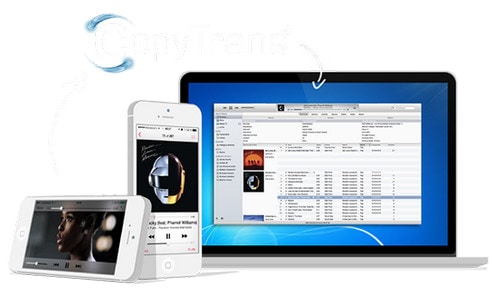
SynciOS (Windows) til at overføre musik til iPhone 12/X/8/7/6S/6 (Plus)
SynciOS er et andet godt overførselsværktøj, du kan bruge til at overføre musik til iPhone uden iTunes. Det gør det nemt at importere musik fra din computer til din iPhone. Ligesom DrFoneTool – Phone Manager (iOS) understøtter det lydfiler i flere formater. Hvis du planlægger at overføre musik til din iPhone uden iTunes, kan det være en god mulighed. Det tilbyder dog ikke så mange funktioner, som DrFoneTool – Phone Manager (iOS) tilbyder. Og hvis du vil prøve de udvidede funktioner, skal du betale $39.95 for Pro-versionen.
Rang:

Løsning 3. Tilgængelige Cloud Services Synkroniser musik til din iPhone uden iTunes
| Produktnavn | Rang | Pris | Beskrivelser |
|---|---|---|---|
|
Gratis at uploade 20000 sange;
Flere sange $10 pr. måned; |
Google Play Musik er ikke kun et sted, hvor du kan købe musik, men giver dig mulighed for at tilføje op til 20000 sange fra din computer til skyen gratis, efter du har tilmeldt dig en standardkonto. Du kan installere Music Player på din computer for at uploade dine sange først. Og installer derefter Google Music-klienten, Melodier på din iPhone for at afspille den musik, du har uploadet til din konto i skyen.
|
||
|
Gratis at uploade 250 sange;
$24.99 pr. år for upload af maksimalt 250000 sange; |
Amazon Cloud Player giver dig mulighed for at uploade 250 sange fra din computer til skyen gratis. Hvis du vil uploade flere sange fra din samling, skal du betale $24.99/år for op til 250000 sange. Du kan bruge desktop Cloud-afspiller at uploade dine sange til skyen. Og derefter installere Amazon Cloud Player til iPhone for at se og afspille disse sange, du har lagt på din iPhone.
|
||
|
Dropbox fungerer som en, hvor du kan lægge alle dine filer i. Men det fungerer meget bedre. Det placerer dine ting hvor som helst du har brug for. Når du har installeret Dropbox på dit skrivebord, kan du trække og slippe dine sange til det. Og installer derefter Dropbox på din iPhone og synkroniser den, du vil opdage, at dine sange er der på din iPhone. Simpelt, ikke?
|
Seneste Artikler

